Skelbimas
Ar norite grįžti į senąją „Gmail“? Nors naujojoje „Gmail“ sąsajoje yra daug gerbėjų, galite apsvarstyti alternatyvų dizainą. Kodėl? Jei apsidairysite, pamatysite, kad kiti susiduria su vartotojo sąsaja, vietos paskirstymu, šriftais ir kita.
Jei niekada anksčiau nesvarstėte apie jo dizainą ar nesinaudojote klasikine „Gmail“, jums gali pasirodyti įdomu išbandyti. Užuot tiesiog apsisprendę dėl pagrindinių funkcijų, nes jos yra, galite eksperimentuoti ir nuspręsti, ar tai daro jus produktyvesnius.
Nors „Google“ nebeleidžia klasikinės „Gmail“ grįžti iš vidaus, štai kaip galima grįžti prie klasikinės „Gmail“.
Kaip grįžti į klasikinę „Gmail“
Visiems, norintiems išbandyti klasikinį „Gmail“ vaizdą, palyginti su naująja „Gmail“ sąsaja, yra du maršrutai.
Galite modifikuoti „Gmail“ išvaizdą arba naudoti plėtinius, kad mėgdžiotumėte klasikinį vaizdą. Atminkite, kad abi parinktys veikia kaip išeitis, todėl niekada nepateks oficialus „Gmail“ klasikinis vaizdas.
Atsižvelgiant į tai, CSS (Cascading Style Sheets) plėtiniai daro nuostabų darbą atkartodami ankstesnį vaizdinį dizainą. Tai yra puiki pirmoji stotelė neprarandant visos naujos „Gmail“ funkcijos.
Naudokite plėtinius, kad pateiktumėte „Gmail“ klasikinį vaizdą
Norintiems išbandyti nedidelį plėtinį, jūsų naršyklė gali padėti sugrąžinti seną „Gmail“ pojūtį. Šiuo metu du pratęsimai yra aukščiau kitų nei stilius.
Kiekvienas jų turi šiek tiek skirtingus montavimo maršrutus, tačiau abu yra gana nesudėtingi.
1. Agile „Inbox“ „Gmail“ klasikinė tema
Kai reikia ieškoti naudingo sprendimo, norisi, kad jis būtų vertas savo laiko. Agile Inbox tema atkartoja devyniasdešimt procentų klasikinės „Gmail“ sąsajos. Tai mažas nemokamas atsisiuntimas, kuris padeda sugrąžinti ankstesnės versijos skaitomumą, kontrastą, mygtukus ir meniu stilių.
Vienintelis šios temos neigiamas aspektas yra ribotas jos palaikymas. Šiuo metu tema veikia tik su „Google Chrome“. Vis dėlto, jei tai netrukdo, diegimas užtrunka tik akimirką.
Jei kyla problemų, atsisiųsdami tiesiog atnaujinkite „Gmail“. Galite lengvai pasakyti, kad vėl pasikeitė į klasikinę „Gmail“, jei taip pat naudojate etiketes.
parsisiųsti: „Gmail“ klasikinė / senoji tema, kurią pateikė Agile Inbox (Laisvas)
2. Andrew Powello klasikinė „Gmail“ tema („Google Chrome“)
Jei norite labai lengvai grįžti prie klasikinės „Gmail“, Andrew Powello tema tai daro. „Google Chrome“ galite tiesiog atsisiųsti plėtinį ir įdiegti jį.
Jei nematote pakeitimo, atnaujinkite, kad įsitikintumėte, jog pakeitimai įsigaliojo.
parsisiųsti: „Gmail“ klasikinė tema (Laisvas)
Andrew Powello klasikinė „Gmail“ tema („Mozilla Firefox“ ir „Opera“)
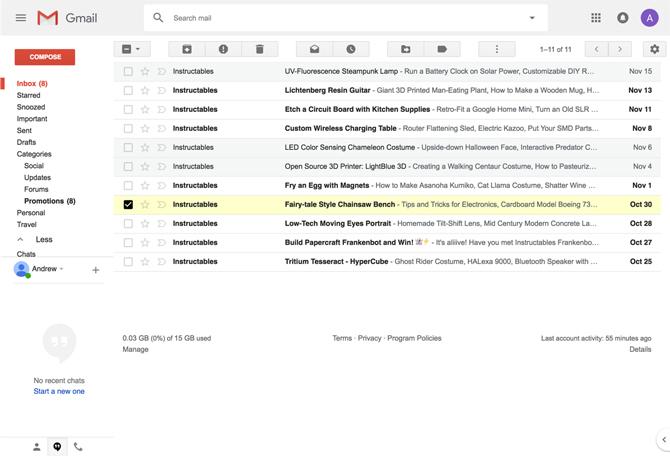
Didžiausias „Powell“ atvirojo kodo pranašumas yra tas, kad jį galite naudoti ir kitose naršyklėse bei grįžti į seną „Gmail“ išvaizdą. Nors tiesioginių „Safari“, „Edge“ ar „Internet Explorer“ instrukcijų nėra, „Firefox“ ir „Opera“ vartotojai gali pakeisti CSS naudodamiesi „Stylus“ plėtiniu, kuris leidžia jums patikslinti vartotojo tipus.
Tiesiog atlikite toliau nurodytus veiksmus, kad naršyklėje paleistumėte seną „Gmail“:
- Atsisiųskite ir įdiekite „Stylus“ „Firefox“ arba Opera.
- Naršyklės įrankių juostoje paspauskite mygtuką „Stylus“.
- Paspauskite Tvarkykite mygtuką.
- Skiltyje Filtrai paspauskite Parašykite naują stilių.
- Pamatysite viršuje Įveskite vardą raudoname teksto laukelyje. Įrašykite „Gmail Classic“.
- Dešinėje pamatysite sritį, vadinamą 1 kodu. Nukopijuosite kodą iš gmail.css.
- Spustelėkite 1 eilutę ir laikykite nuspaudę „Shift“ klavišas. Laikydami nuspaustą klavišą „Shift“, slinkite žemyn iki eilutės 568 ir spustelėkite dar kartą, kad pasirinktumėte likusią dalį.
- Trys taškai pasirodys langelyje šalia 1 eilutės. Spustelėkite jį ir paspauskite Kopijuoti eilutę. Taip pat galite kopijuoti naudodami įprastus sparčiuosius klavišus.
- Grįžkite į „1 kodo“ teksto sritį ir įklijuokite „gmail.css“ turinį.
- Po teksto sritimi paspauskite + mygtuką šalia Taikoma viskam.
- Išskleidžiamajame meniu pasirinkite Domeno URL.
- Įveskite paštas.google.com teksto laukelyje.
- Viršutiniame kairiajame kampe paspauskite Sutaupyti.
- Pabandykite naudoti klasikinį „Gmail“ rodinį!
Priešingai nei „Google Chrome“ plėtiniai, „Gmail“ nereikėtų reikalauti jokių atnaujinimų. Jei vėliau norite išjungti stilių, paspauskite Stylus mygtuką ir spustelėkite Išjunkite visus stilius žymimasis langelis. Jei „Stylus“ turite daugiau nei vieną stilių, galite pasirinkti Tvarkykite ir rankiniu būdu nuimkite žymėjimą nuo „Gmail“ klasikinio stiliaus.
Kaip grįžti į klasikinę „Gmail“ be plėtinių
Jei nenorite naudoti plėtinių, galite pritaikyti naująją „Gmail“ sąsają primena senasis „Gmail“. Kaip rankinis sprendimas, jis naudojamas kaip kompromisas tiems, kurie jau turi per daug priedų.
Keisti ekrano tankį
Vienas didžiausių pasikartojančių skundų dėl naujosios „Gmail“ sąsajos yra tarpai tarp el. Pašto adresų. Jei vienu metu dirbate su daugeliu el. Laiškų, galite pašalinti perteklių, kad ekrane liktų daugiau el. Laiškų.
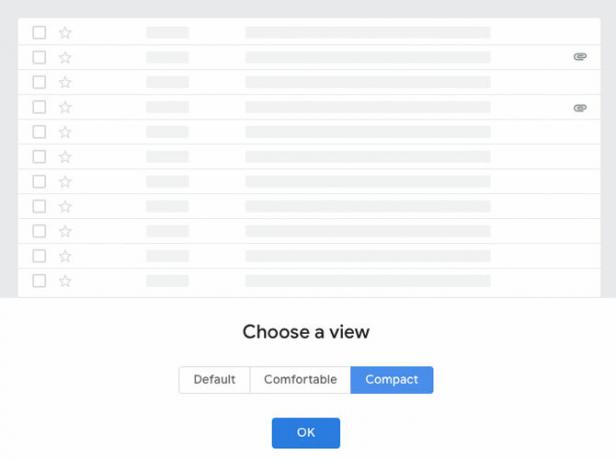
Norėdami pakeisti naujos „Gmail“ sąsajos tarpus, atlikite šiuos veiksmus:
- Atidarykite „Gmail.com“ bet kurioje naršyklėje.
- Viršutiniame dešiniajame kampe spustelėkite krumpliaračio piktogramą.
- Pasirinkite Ekrano tankis.
- Pasirinkite Patogu arba Kompaktiška.
- Spustelėkite Gerai.
Išjungti pelės žymeklio veiksmus
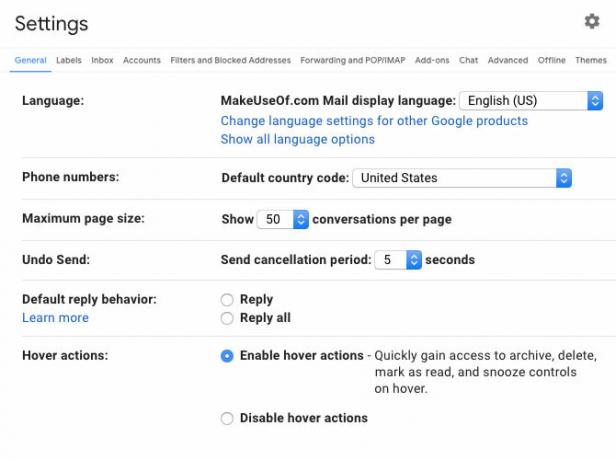
Norėdami sutaupyti vietos ekrane, galite išjungti archyvavimą, ištrinti, pažymėti kaip skaitytus ir atidėti komandas, kai užveskite pelę virš el. Laiškų. Šią parinktį galite įjungti arba išjungti naudodami „Gmail“ nustatymus:
- Atidarykite „Gmail.com“ bet kurioje naršyklėje.
- Viršutiniame dešiniajame kampe spustelėkite krumpliaračio piktogramą.
- Pasirinkite Nustatymai.
- Skirtuke Bendra slinkite žemyn iki pelės žymeklio.
- Pasirinkite Išjungti užvedimo veiksmus.
- Slinkite žemyn ir spustelėkite Įrašyti pakeitimus.
- „Gmail“ bus įkeltas iš naujo, o komandos nebeliks.
Po dviejų pakeitimų galite pamatyti padorų erdvės skirtumą. Jei vis dar turite išlygų, galbūt norėsite apsvarstyti taisydami įprastus „Gmail“ susierzinimus nemokamais plėtiniais ir programomis Ištaisykite įprastus „Gmail“ susierzinimus naudodamiesi šiais 5 nemokamais „Chrome“ plėtiniais ir programomis„Gmail“ neištaisė keleto įprastų susierzinimų ir klaidų. Šie įrankiai gali užpildyti spragas ir pagerinti jūsų el. Pašto patirtį. Skaityti daugiau .
Grįžimas į seną „Gmail“: ar verta?
Nesvarbu, ar jums labiau patinka klasikinė „Gmail“, ar naujoji sąsaja, šios parinktys leidžia reguliuoti ir išbandyti įvairius vaizdinius stilius. Užuot pasirinkę vieną parinktį, apsvarstykite šiuos plėtinius ir patarimus, atsižvelgiant į tai, kokį darbą atlikote gautuosiuose. Nors „Google“ aiškiai jautė, kad senasis „Gmail“ variantas turi būti įgyvendintas, niekas iš tikrųjų nepalieka interneto amžinai.
Jei norite parinkčių, kaip pagerinti „Gmail“ patirtį, įsitikinkite, kad naudojate jas galingas naujas „Gmail“ funkcijas dabar 5 galingos naujos „Gmail“ funkcijos, kurias jums reikia pradėti naudoti dabarŠios naujos „Gmail“ funkcijos, pakeistos „Gmail“, padės geriau, greičiau ir be vargo tvarkyti el. Paštą. Skaityti daugiau .
Jamesas yra „MakeUseOf“ personalo rašytojas ir žodžių mėgėjas. Baigęs savo B.A. angliškai jis pasirinko savo aistras visais klausimais, susijusiais su technologijomis, pramogomis ir žaidimų sritimi. Jis tikisi per užrašytą žodį pasiekti, šviesti ir diskutuoti su kitais.